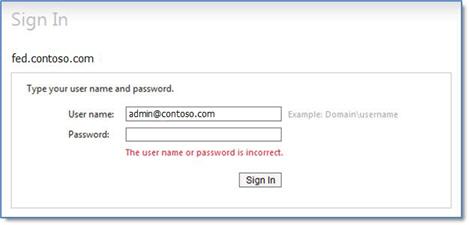PROBLÈME
Un utilisateur nouvellement fédéré ne peut pas se connecter à un service cloud Microsoft tel que Office 365, Microsoft Azure ou Microsoft Intune. L’utilisateur rencontre l’un des symptômes suivants :
-
Une fois que l’utilisateur a entré son ID d’utilisateur sur la page web login.microsoftonline.com, l’ID utilisateur ne peut pas être identifié en tant qu’utilisateur fédéré par la découverte du domaine d’accueil et l’utilisateur n’est pas automatiquement redirigé pour se connecter via l’authentification unique (SSO).
-
L’authentification à Services ADFS (AD FS) échoue et l’utilisateur reçoit le message d’erreur d’authentification basé sur les formulaires suivant :
Le nom d’utilisateur ou le mot de passe est incorrect
-
L’utilisateur reçoit le message d’erreur suivant sur la page web login.microsoftonline.com :
Désolé, mais nous avons des difficultés à vous déconnecter
CAUSE
Ces symptômes peuvent se produire en raison d’un ID utilisateur mal piloté pour l’authentification unique. Les exigences générales pour le pilotage d’un ID utilisateur prenant en charge l’authentification unique sont les suivantes :
-
Le compte d’utilisateur Active Directory local doit utiliser le nom de domaine fédéré comme suffixe de nom d’utilisateur principal (UPN).
-
L’ID utilisateur et l’adresse e-mail principale de la boîte aux lettres Microsoft Exchange Online associée ne partagent pas le même suffixe de domaine.
-
L’outil de synchronisation Azure Active Directory doit synchroniser le compte d’utilisateur Active Directory local avec un ID d’utilisateur basé sur le cloud.
-
L’UPN du compte d’utilisateur Active Directory local et l’ID utilisateur cloud doivent correspondre.
Avant de supposer qu’un ID utilisateur mal piloté pour l’authentification unique est la cause de ce problème, vérifiez que les conditions suivantes sont remplies :
-
L’utilisateur ne rencontre pas de problème de connexion courant. Pour plus d’informations sur la résolution des problèmes de connexion courants, consultez l’article suivant de la Base de connaissances Microsoft :
2412085 Vous ne pouvez pas vous connecter à votre compte d’organisation, par exemple Office 365, Azure ou Intune
-
Le domaine fédéré est préparé correctement pour prendre en charge l’authentification unique comme suit :
-
Le domaine fédéré peut être résolu publiquement par DNS. (Cela n’inclut pas le domaine « onmicrosoft.com » par défaut.)
-
Le domaine fédéré a été préparé pour l’authentification unique selon les sites web Microsoft suivants.
-
Configurer une approbation en ajoutant ou en convertissant un domaine pour l’authentification unique
Remarque La propagation de la conversion de fédération de domaine peut prendre un certain temps. Vous devez attendre deux heures après la fédération d’un domaine avant de supposer que la configuration du domaine est défectueuse.
-
SOLUTION
Pour résoudre ce problème, assurez-vous que le compte d’utilisateur est correctement piloté en tant qu’ID utilisateur activé pour l’authentification unique. Pour ce faire, utilisez une ou plusieurs des méthodes suivantes :
Méthode 1 : consultez l’article de la Base de connaissances 2615736 si les utilisateurs reçoivent l’erreur « Désolé, mais nous rencontrons des difficultés pour vous connecter »
Si l’utilisateur reçoit un message d’erreur « Désolé, mais nous rencontrons des problèmes de connexion », utilisez l’article suivant de la Base de connaissances Microsoft pour résoudre le problème :
2615736 erreur « Désolé, mais nous rencontrons des problèmes de connexion » lorsqu’un utilisateur tente de se connecter à Office 365, Azure ou Intune
Méthode 2 : Mettre à jour l’UPN du compte d’utilisateur local pour utiliser le domaine fédéré comme suffixe
Avertissement La modification de l’UPN d’un compte d’utilisateur Active Directory peut avoir un effet significatif sur la fonctionnalité Active Directory local pour l’utilisateur. Nous vous recommandons de faire preuve de prudence et de délibération concernant les modifications apportées à l’UPN.L’effet inclut potentiellement les éléments suivants :
-
Accès à distance aux ressources locales par les utilisateurs itinérants qui se connectent au système d’exploitation à l’aide d’informations d’identification mises en cache
-
Technologies d’authentification d’accès à distance à l’aide de certificats utilisateur
-
Technologies de chiffrement basées sur des certificats utilisateur tels que SECURE MIME (SMIME), technologies de gestion des droits relatifs à l’information (IRM) et la fonctionnalité EFS (Encrypting File System) de NTFS
-
Fonctionnalité de carte à puce
Nous vous recommandons vivement de piloter un seul compte d’utilisateur pour mieux comprendre comment la mise à jour de l’UPN affecte l’accès utilisateur. Ces informations sont utiles pour planifier à l’avance ou réduire la réédition des certificats, la récupération des données et toute autre correction requise pour maintenir l’accessibilité aux données à l’aide de ces technologies.Vous devez mettre à jour l’UPN du compte d’utilisateur pour refléter le suffixe de domaine fédéré à la fois dans l’environnement Active Directory local et dans Azure AD. Pour cela, procédez comme suit :
-
Assurez-vous que le domaine fédéré est ajouté en tant que suffixe UPN :
-
Dans le contrôleur de domaine Active Directory local, cliquez sur Démarrer, pointez sur Tous les programmes, cliquez sur Outils d’administration, puis sur Domaines et approbations Active Directory.
-
Cliquez avec le bouton droit sur le nœud racine des domaines et approbations Active Directory, sélectionnez Propriétés, puis vérifiez que le nom de domaine utilisé pour l’authentification unique est présent.
Remarque Un suffixe de domaine non routable, tel que domain.internal, ou le domaine domain.microsoftonline.com ne peut pas tirer parti de la fonctionnalité d’authentification unique ou des services fédérés. Un suffixe de domaine non routable ne doit pas être utilisé dans cette étape.
-
-
Mettez à jour manuellement le suffixe UPN du compte d’utilisateur problématique :
-
Dans le contrôleur de domaine Active Directory local, cliquez sur Démarrer, pointez sur Tous les programmes, cliquez sur Outils d’administration, puis sur Utilisateurs et ordinateurs Active Directory.
-
Recherchez le compte d’utilisateur problématique, cliquez avec le bouton droit sur le compte, puis cliquez sur Propriétés.
-
Sous l’onglet Compte , utilisez la liste déroulante dans le coin supérieur gauche pour remplacer le suffixe UPN par le domaine personnalisé, puis cliquez sur OK.
-
Méthode 3 : vérifiez que l’ID utilisateur et l’adresse SMTP (Simple Mail Transfer Protocol) principale de la boîte aux lettres Exchange Online ont le même domaine
Utilisez les outils de gestion Exchange locaux pour définir l’adresse SMTP principale de l’utilisateur local sur le même domaine que l’attribut UPN décrit dans la méthode 2. Pour plus d’informations, accédez aux sites web Microsoft TechNet suivants :
Modifier une stratégie d’adresse de messagerie Configurer les propriétés de la boîte aux lettres des utilisateurs et des ressources Si Exchange n’est pas installé dans l’environnement local, vous pouvez gérer la valeur d’adresse SMTP à l’aide de Utilisateurs et ordinateurs Active Directory. Pour cela, procédez comme suit :
-
Dans Utilisateurs et ordinateurs Active Directory, cliquez avec le bouton droit sur l’objet utilisateur, puis cliquez sur Propriétés.
-
Sous l’onglet Général , mettez à jour le champ Courrier électronique , puis cliquez sur OK.
Méthode 4 : Configurer la synchronisation Active Directory pour l’UPN du compte d’utilisateur
Pour que l’authentification unique fonctionne correctement, vous devez configurer le client de synchronisation Active Directory. Pour plus d’informations sur la configuration de la synchronisation Active Directory, accédez au site web Microsoft suivant :
Synchronisation Active Directory : Feuille de routePour plus d’informations sur la façon de forcer et de vérifier la synchronisation, accédez aux sites web Microsoft suivants :
Méthode 5 : Résoudre les problèmes de mise à jour UPN pour un compte d’utilisateur spécifique
Si la synchronisation peut être vérifiée, mais que l’UPN d’un ID utilisateur pilote n’est toujours pas mis à jour, le problème de synchronisation peut se produire pour l’utilisateur spécifique.Pour plus d’informations sur la résolution des problèmes potentiels liés à la synchronisation d’un objet Active Directory spécifique, consultez l’article suivant de la Base de connaissances Microsoft :
2643629 Un ou plusieurs objets ne se synchronisent pas lors de l’utilisation de l’outil de synchronisation Microsoft Azure Active Directory
Encore besoin d’aide ? Accédez à la Communauté Microsoft ou au site web forums Azure Active Directory .